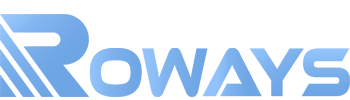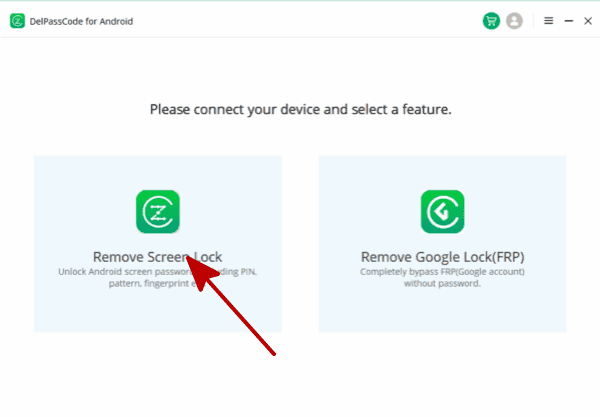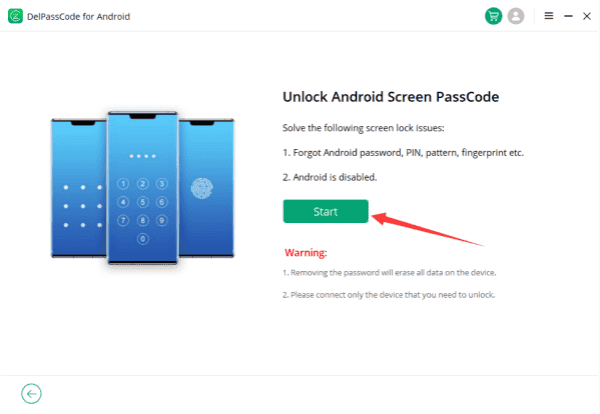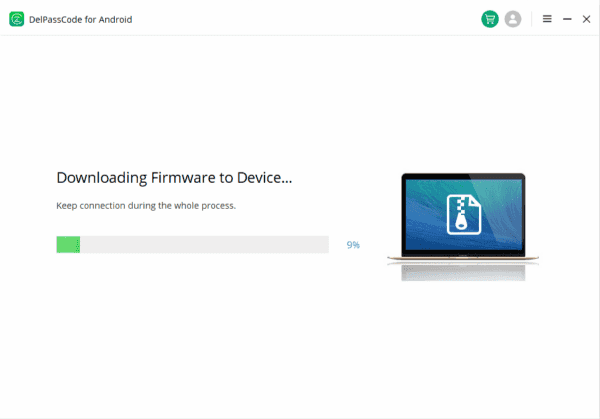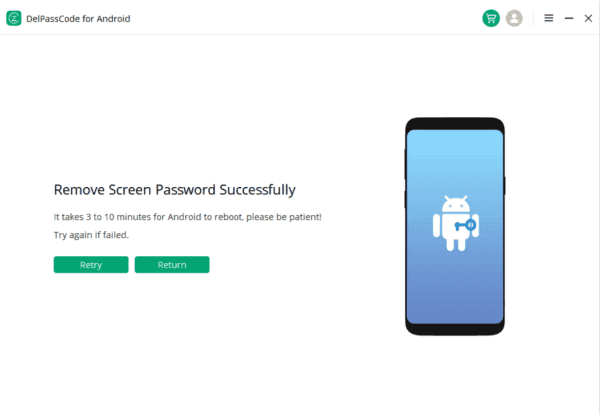時折、スマートフォンのパスワードを忘れ、ロック画面を解除できないことがあります。アンドロイドスマートフォンはパターンロックを使用しており、そのパターンを忘れるとデバイスが使用できなくなります。こうした場合、以下に示す裏技を利用してロックを解除できます。
方法1: 5回連続入力ミスで試す
5回連続で思いつくパスワードを入力してみてください。
もしパスワードが認識されない場合、右下に「バックアップPIN」という項目が表示されることがあります。または、「パターンを忘れた場合」という項目が表示されるかもしれません。
これらの項目を選択すると、Googleアカウントを使用してロックを解除できる場合があります。ただし、このGoogleアカウントはロック解除を行いたいXperiaに登録されているものでなければなりません。
Xperiaのモデルによっては、この方法が使えないことがあるので注意が必要です。
方法2: 初期化モードでリセットする Xperiaのパスワードを忘れた場合、初期化モードを
方法2: 初期化モードでリセットする Xperiaのパスワードを忘れた場合、初期化モードを使用してロック解除する方法もあります。ただし、Xperiaのアンドロイドバージョンによって操作方法が異なります。
スマートフォンを再起動させ、SONYのロゴが表示されるまで待ちます。
SONYのロゴが表示されたら、キャリアのロゴが表示される瞬間に、電源ボタンと音量マイナスボタンを同時に長押しします。
画面にXperiaのロゴと防水の説明画面が表示されても、ボタンを長押しし続けます。
すると画面が切り替わり、初期化モードが表示されます。この初期化モードはリカバリーモードのことです。
初期化モードが表示されたら、ボタンを離します。
その後、本体のリセットオプションを選択し、デバイスのデータを完全に削除することに同意します。
Xperiaのアンドロイドバージョンによって、操作が異なることに注意してください。
裏ワザ: Rowaysロック解除ツール – Android 画面ロック解除ツール
もしGoogleアカウントが分からない場合やアンドロイドのバージョンを確認するのが面倒な場合、Rowaysロック解除ツールを使用できます。
このツールを使用すると、Xperia以外のほとんどのAndroidデバイスで同じ操作でロック解除が可能です。Googleアカウントも必要ありません。操作手順も非常に簡単です。
Android Unlocker
Androidロックを解除する前に、システムを自動的に検出します Androidスマートフォンの画面ロックを解除する際、Android Unlockerは接続されているデバイスに適用されるパッケージを自動的に検出します。この機能により、専門知識のない方でも安心して利用することができます。

ステップ1:インストールされたソフトウェアが実行されているPCにXperiaを接続し、
「画面ロック解除」を選択します。
ステップ2:「開始」をクリックします。
数分後、ロックが解除されます。
まとめ Xperiaスマートフォンのロックを解除するためには、いくつかの方法があります。特にRowaysロック解除ツールは、ほとんどのAndroidデバイスでロック解除ができ、操作が非常に簡単です。ただし、データの削除に注意し、重要なデータは事前にバックアップしておくことをお勧めします。